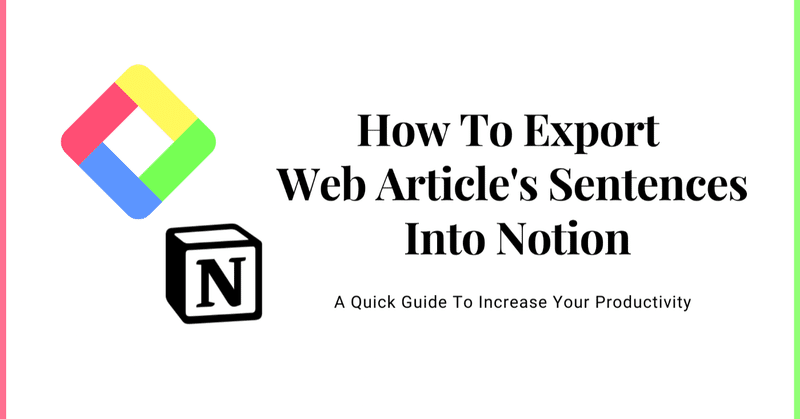
ウェブ記事の重要な文章をNotionにエクスポートする方法
*この記事は、『Tutorial: How to Export Web Article’s Sentences into Notion』を翻訳したものです。
こんな人におすすめ
• ウェブ記事から選択した文章をNotionにエクスポートしてメモしたい。
• Notionを使っていて、ウェブ記事から文章を引用したい。
なぜGlaspなのか?
1. 読書体験を邪魔しない 💡
• 必要な文章・気に入った文章をハイライトして、2秒以内に終了させることできます。
• いちいち文章をコピー&ペーストしながら読む必要がありません。
2. 欲しい文章を一気に書き出せる🙌
• 記事全体をコピペして、後から編集する必要はありません。必要な文章だけをエクスポートすることができます。
• Glaspはマークダウン形式で文章をコピペできるので、後でNotion上で編集する必要がありません。
3. 同じ志を持つ仲間を探せる 📚
• 熱心な読書家、批判的思考をする人、ノートを取る人、生涯学習者などが18,000人以上集まっています。なので、一緒に学ぶ仲間を見つけることができます。
必要なもの
• Notion
• Glasp
• デスクトップとブラウザ(Chrome、Brave、Edge、Safariのいずれか)
Glaspのブラウザ拡張機能のインストール方法と、文章をハイライトする方法
1. デスクトップとブラウザ(Chrome、Brave、Edge、Safari)を用意する
GlaspはデスクトップのChrome、Brave、Edge、Safariでのみ動作します。
以下のリンクからGlaspのページを開いてください。
2. Glaspにサインアップする
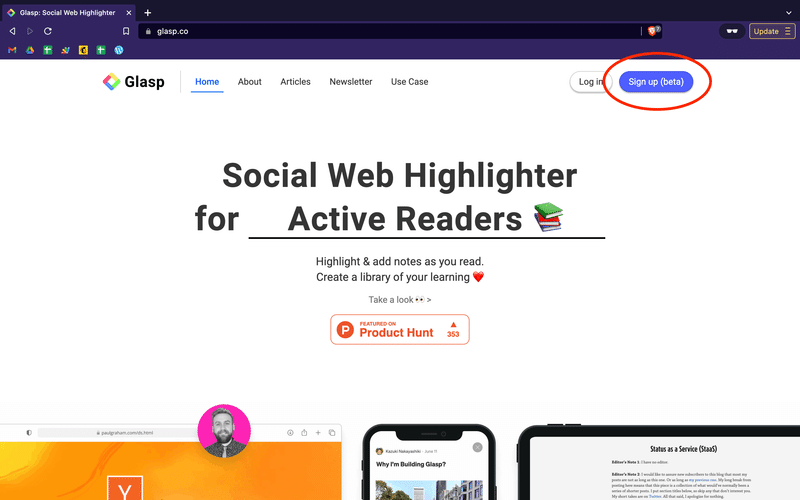
Sign Up (beta)をクリックし、GoogleでGlaspのアカウントを作成し、好きなトピックを選んでください(いつでも変更可能です)。
3. ブラウザの拡張機能をインストールする
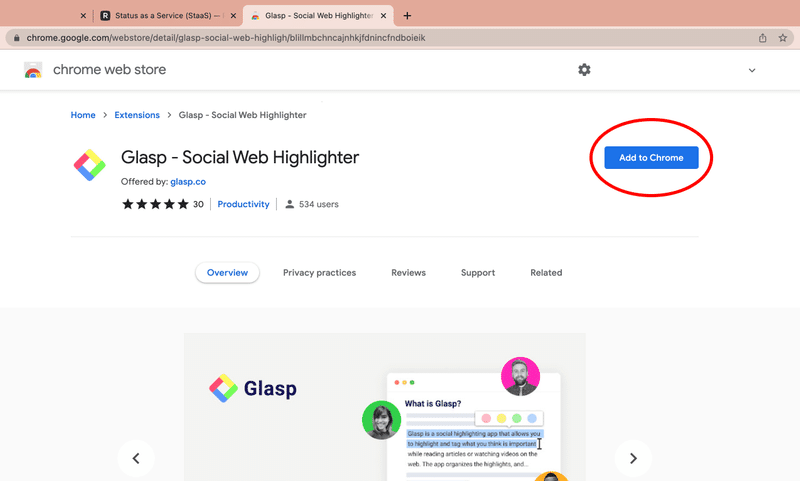
アカウントを作成し、トップページに到達したら、以下のリンクをクリックして、Chrome/Safariの拡張機能をインストールしてください。
4. 好きな記事を開き、エクスポートしたい文章を選択・ハイライトする
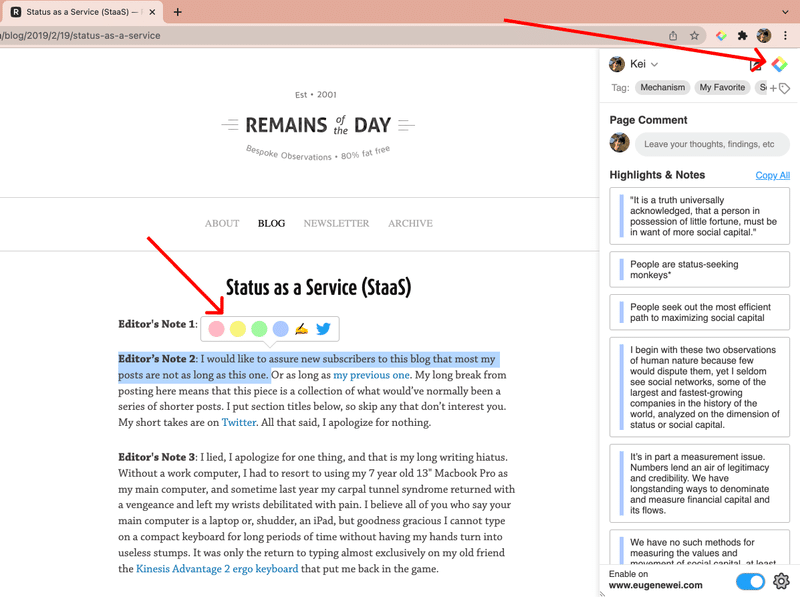
Chrome/Safariの拡張機能をインストールしたら、ツールバーのアイコンをクリックして、Glaspのサイドバーを開きます。
記事の中から好きな文章を選択します。ポップアップが表示されるので、好きな色(左の赤い矢印)を選択します。選択した文章がハイライトされ、左のサイドバーに追加されるのがわかります。
ハイライトした後は、サイドバー右上のアイコン(右の赤い矢印)をクリックし、ホームページに移動してください。
文章をハイライトできなかった場合は、ページを更新して再度お試しください 🙏
文章を Notion に書き出す方法
1. 左上の「My Highlights」(左の赤丸)をクリックして、自分のプロフィールページを表示します。
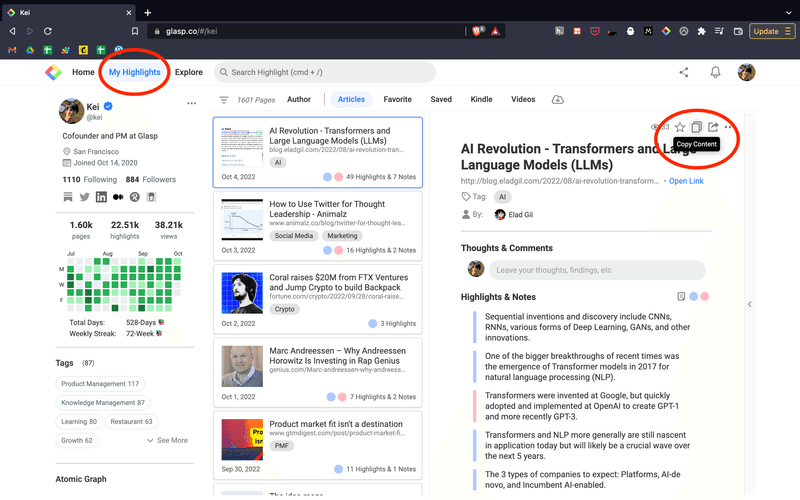
• エクスポートしたい記事を選択し、右上の「Copy Content」(右の赤丸部分)をクリックします。
• 他の記事をクリックすると、その記事のハイライトされた文章をエクスポートすることができます。
2. Notionに文章を貼り付ける
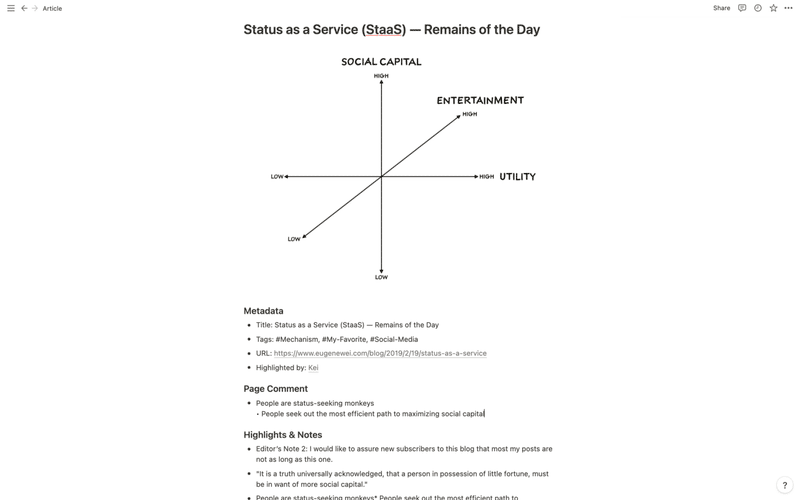
Notionで新しいページを開き、Macの場合はCommand+V、Windowsの場合はCtrl+Vで、ハイライトした文章を貼り付けます。
• これで、Web記事からすべてコピー&ペーストされました🎉
• この後、文章やスタイルを自由に編集できます 🙂
ページを離れる前に
何か質問はありますか?
FAQをご覧いただくか、Twitter・Slackでメッセージをお願いします。
👉 FAQs
👉 Slack
Obsidian、Roam Research、Readwiseにハイライトをエクスポートしたい場合は、以下のチュートリアルをご覧ください。
👉 Obsidian
👉 Readwise
お読みいただき、ありがとうございました。この記事で、Glaspを使ってウェブ記事のハイライトされた文章をNotionにエクスポートする方法を理解していただけたら幸いです😉
👉 Glasp
それではまた次回。
Kei
ー
この記事が気に入ったらサポートをしてみませんか?
